【教學】 教你不被發現「已讀」 偷看 Instagram 私訊小撇步
社群平台的年齡分層日趨明顯,當年最潮最年輕的臉書,如今已是變成中年人的發文天地,而年輕一代則是被抖音、X 或小紅書吸引,而 30 出頭的七、八年級生世代,應該主力還是會使用 Instagram 比較多,除了拿來看妹子、看帥哥、看美食,越來越多人會用的 IG 私訊溝通和聯絡,不過有時有些私訊,你不想被發現「已讀」,但又想看看內容時要怎麼辦呢?

要限制帳戶,你可以進入寄件者的個人資料頁面,並點撃右上角的三點,並在選單中點選「限制」。
完成以上操作之後,來自受限帳戶的任何新訊息,都會顯示在「請求」資料夾中,當你開啟聊天時,不會再顯示「已讀」標籤。閱讀該訊息後,你可以用回以上的步驟操作,但這次是從選單中點選「取消限制」。
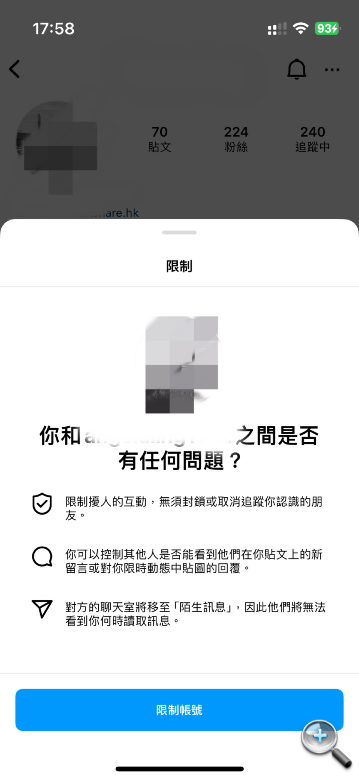
閱讀 Instagram DM 訊息,又不會引發「已讀」標記的另一個簡單技巧,就是在打開訊息之前,先離線。若要關閉 iOS 裝置上的 WiFi 或行動數據,請從螢幕右上角向下滑動,以開啟控制中心,並點撃 Wi-Fi 和行動數據圖示。
同樣的,如果你所用的是 Android 裝置,從螢幕頂部向下滑動,可以存取通知面板,然後點撃 Wi-Fi 和行動數據圖示。值得一提的是,只有在收到你打算閱讀的訊息後,關閉 WiFi 或行動數據,這個方法才會有效,關閉你的網路連接,簡單打開 Instagram 並閱讀訊息即可。
而這個方法有一個相當重要、關鍵的一步,就是當你閱讀訊息後,登出你的 Instagram 帳戶。你可以透過點撃螢幕右下角的個人資料圖片前往你的 Instagram 個人資料來執行此操作。點撃螢幕右上角的三行圖標,然後前往「設定和隱私」>「登出」。
如果你沒有做這關鍵一步,Instagram 有可能會在你恢復網路連線後,立即在對方的手機中顯示「已讀」。
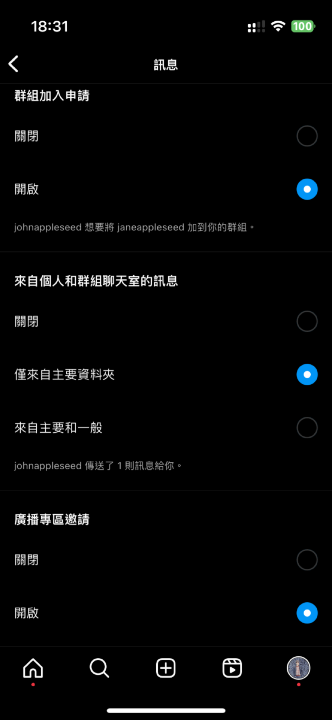
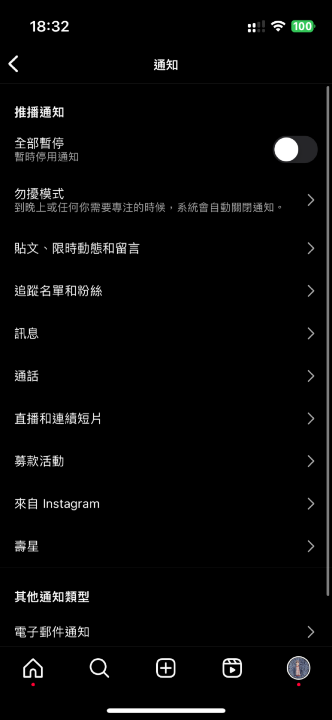
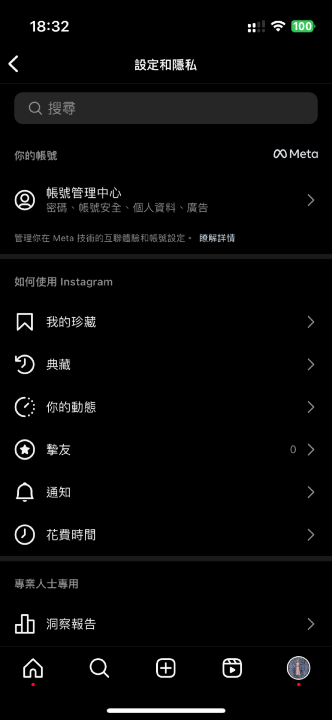
來源:Make Use Of

001:限制和解除限制寄件者帳戶
如果你收到一則訊息,並且想要在寄件者不知情的情況下閱讀,你可以暫時在 Instagram 上啟用「限制模式」,並在閱讀訊息後取消限制。要限制帳戶,你可以進入寄件者的個人資料頁面,並點撃右上角的三點,並在選單中點選「限制」。
完成以上操作之後,來自受限帳戶的任何新訊息,都會顯示在「請求」資料夾中,當你開啟聊天時,不會再顯示「已讀」標籤。閱讀該訊息後,你可以用回以上的步驟操作,但這次是從選單中點選「取消限制」。
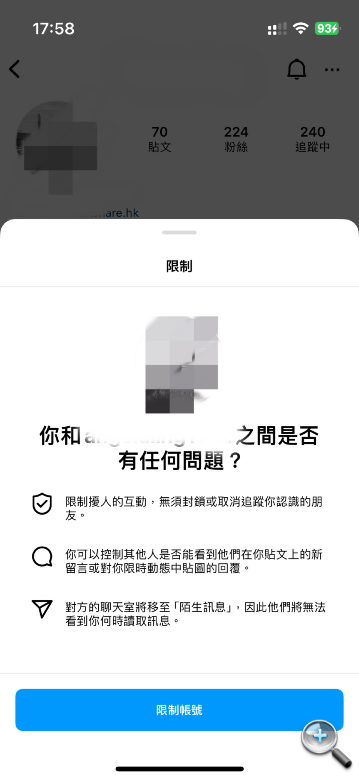
002:打開訊息前先離線,然後登出
閱讀 Instagram DM 訊息,又不會引發「已讀」標記的另一個簡單技巧,就是在打開訊息之前,先離線。若要關閉 iOS 裝置上的 WiFi 或行動數據,請從螢幕右上角向下滑動,以開啟控制中心,並點撃 Wi-Fi 和行動數據圖示。同樣的,如果你所用的是 Android 裝置,從螢幕頂部向下滑動,可以存取通知面板,然後點撃 Wi-Fi 和行動數據圖示。值得一提的是,只有在收到你打算閱讀的訊息後,關閉 WiFi 或行動數據,這個方法才會有效,關閉你的網路連接,簡單打開 Instagram 並閱讀訊息即可。
而這個方法有一個相當重要、關鍵的一步,就是當你閱讀訊息後,登出你的 Instagram 帳戶。你可以透過點撃螢幕右下角的個人資料圖片前往你的 Instagram 個人資料來執行此操作。點撃螢幕右上角的三行圖標,然後前往「設定和隱私」>「登出」。
如果你沒有做這關鍵一步,Instagram 有可能會在你恢復網路連線後,立即在對方的手機中顯示「已讀」。
003:閱讀通知預覽的消息
其實要在查看訊息的同時,又不被發現,最簡單而且萬無一失的方法,就是透過通知去預覽訊息。在調整裝置通知設定之前,調整 Instagram 的通知設定,並確保啟用了正確的設定相當重要。為此,你可以點撃 Instagram 上的三行圖標,然後點撃「設定和隱私」,點選「如何使用 Instagram「標題下的「通知」,然後點選「訊息」。最後,在「來自個人和群組聊天室的訊息」標題下,選擇「僅來自主要資料夾」或者「來自主要和一般」。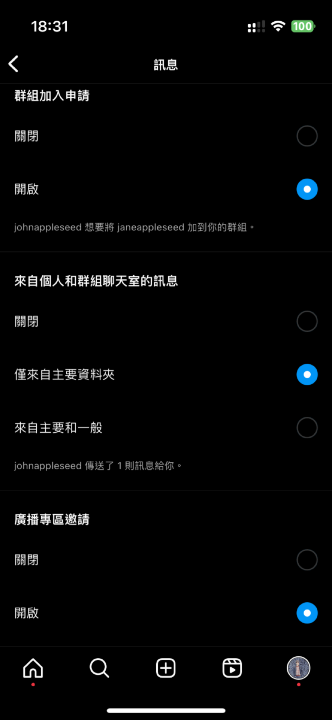
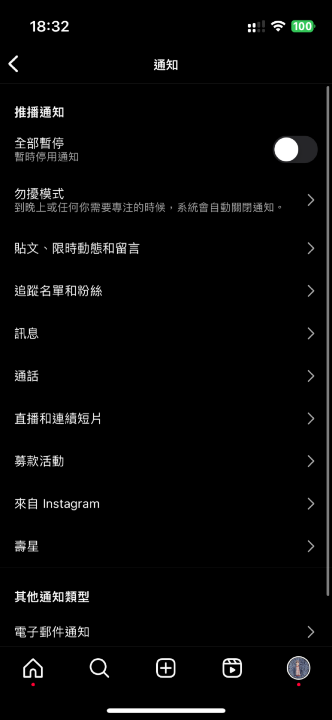
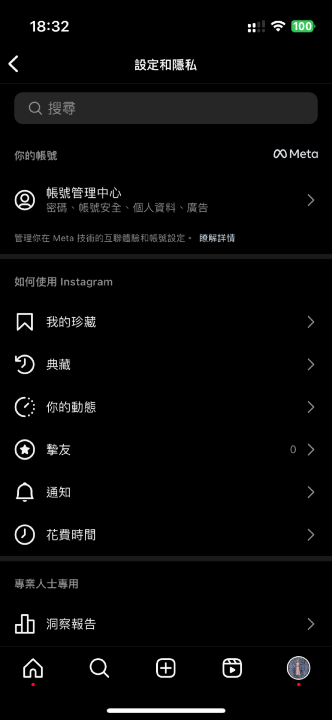
來源:Make Use Of
廣告

網友評論 0 回覆本文